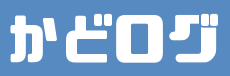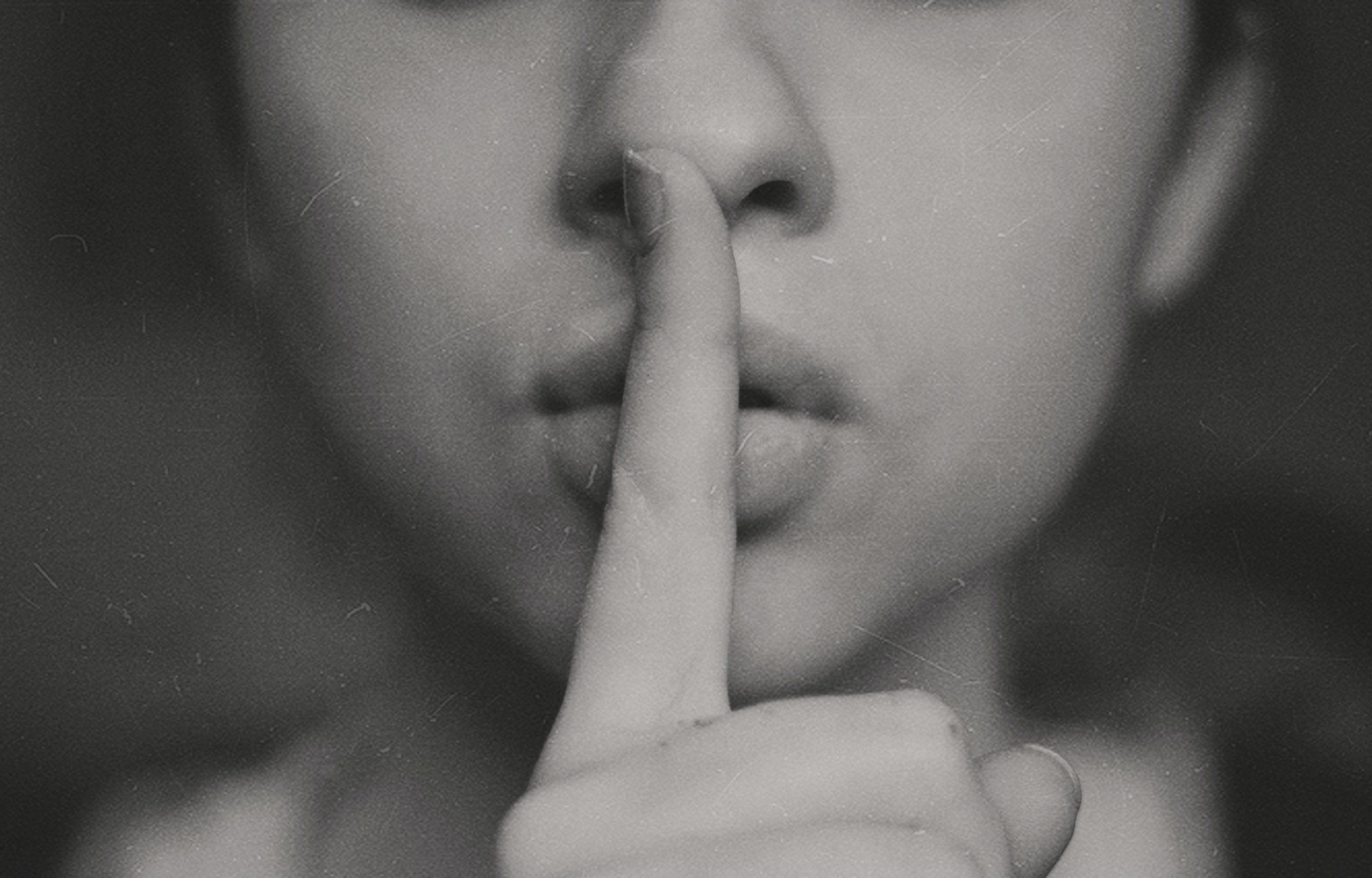- エアコンをつけて寝ることは極力したくない
- でも暑い夜はエアコンをつけて寝たい
- 暑くなって目を覚ましてエアコンをつけるという作業をなくしたい
と思ったことは無いでしょうか?
「夜は必ずエアコンつけて寝る」という方法もありますが、必要な場合以外はエアコンはつけたくありません
この記事ではそのような人のために、
夜間に室温がある温度を超えると自動で冷房をつける方法を紹介します
大まかな流れ
大まかな流れは次のようになります
エアコン自動操作の準備
↓
夜にある温度を超える
↓
自動でエアコンON
使うもの
2つの製品を使ってエアコンの自動化をします
SwichBotハブミニ
SwichBotというメーカーの赤外線リモコンです
この製品を使うと、家電のリモコンを全てこれ一つに置き換えてスマホから操作することができるようになります
Swichbot温湿度計
SwichBotというメーカーの温湿度計です
設置した部屋の温度と湿度を記録し、自動でクラウド上に保存してくれます
設定方法
次の3つのステップで自動化の設定していきます
- ハブミニでエアコンを操作できるようにする
- シーンを作成する
- テスト動作
ハブミニでエアコンを操作できるようにする
まずはハブミニを使ってエアコンを操作できるようにします
SwichBotのアプリを操作していきます
画像の通り進めていくだけでできます
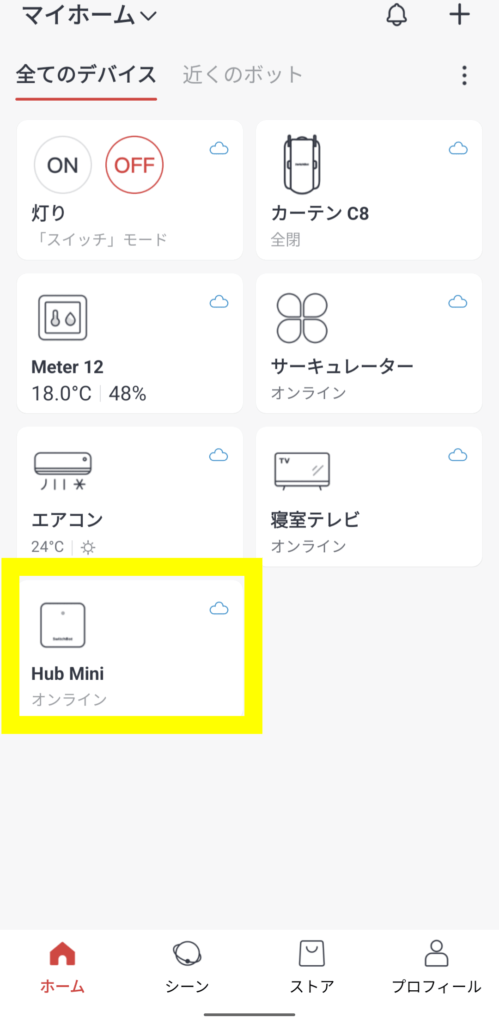
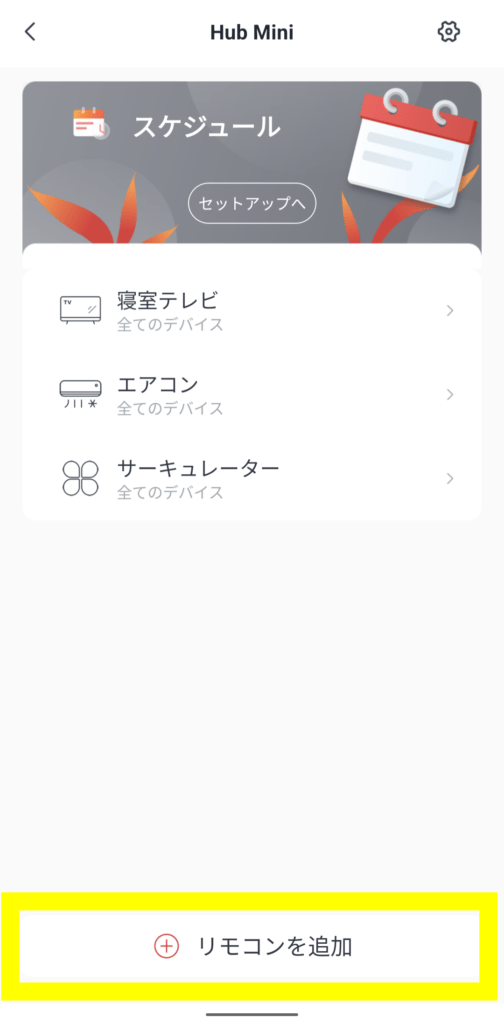
新しく登録したいので、一番下のリモコンを追加をタップしましょう
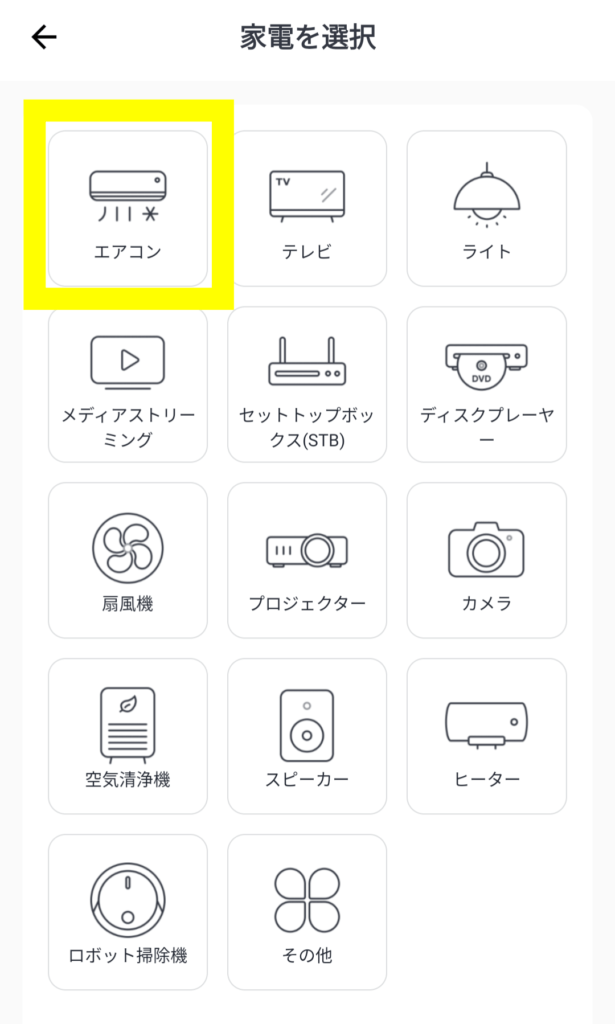
※ここに出てくるアイコンは自分の家電情報が勝手に出てくる訳ではなく、デフォルトで用意されているものです
割愛しますが、エアコンのアイコンを押した後に画面の指示に従うとリモコンの情報が登録されます
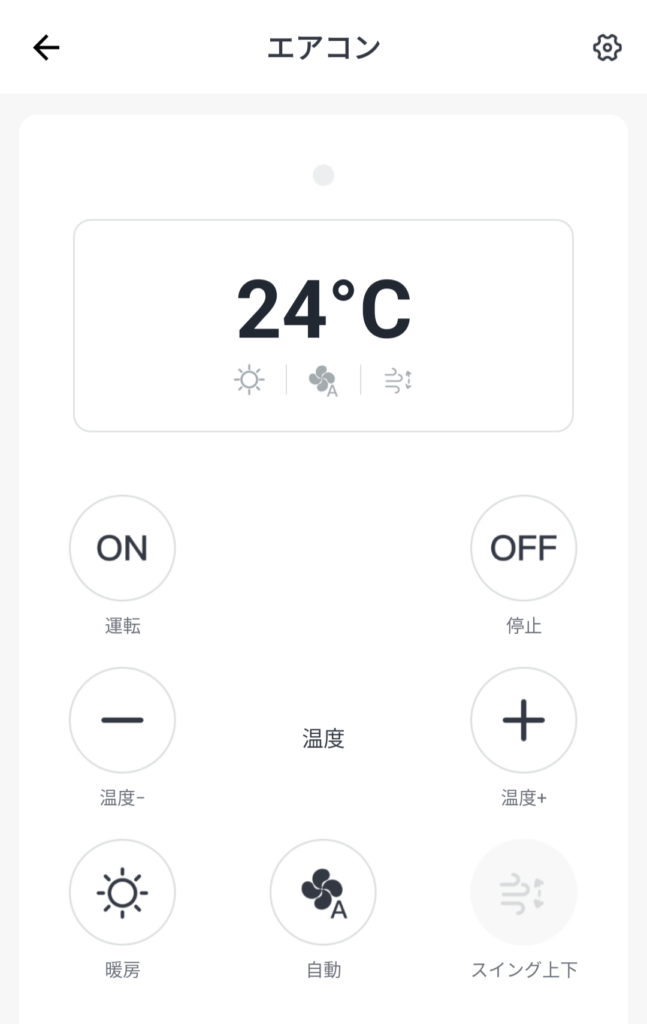
準備ができましたので、シーンの作成に移ります
シーンを作成する
シーンとは
もし〇〇な状態になったら□□になる
という自動化のルールの事です
この〇〇と□□の中に好きなものを入れていきます
こちらも画像をもとに作成していきます
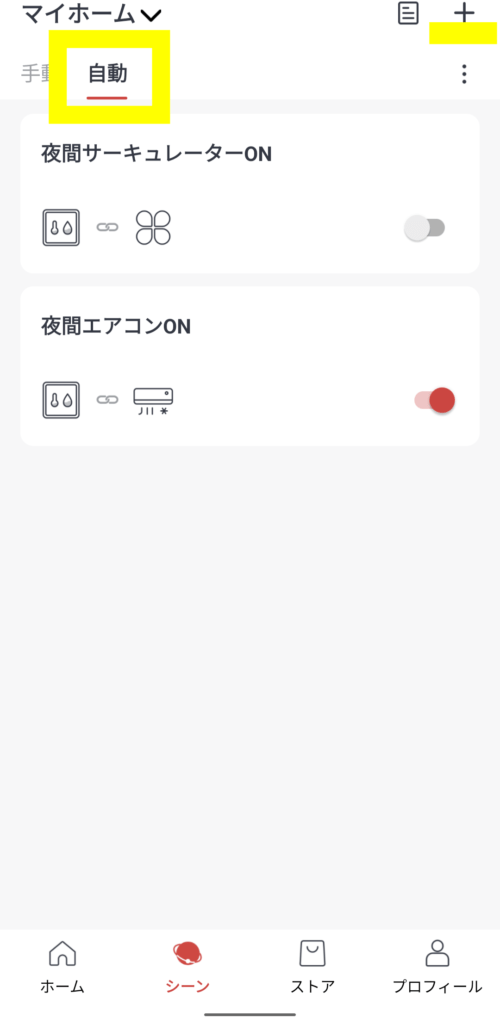
ここではすでに作成したシーンが表示されています
右上の+をタップします
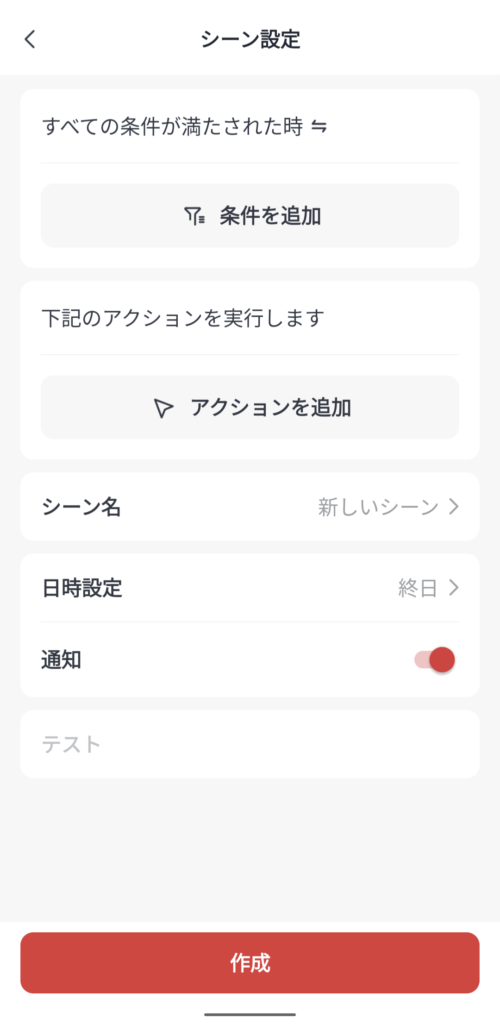
上から次の内容になります
- 〇〇になったら
- □□をする
- このシーンの名前(今回は夜間エアコンONにしています)
- 日時設定(このシーンを有効にするタイミングで〇〇の一部になります)
- シーンが実行された時にスマホに通知をするかどうか
- 実際にテストをするボタン
今回は、
22:00~7:00の間に温度計が28℃になったら冷房設定を27℃にする
というシーンを作っていきます
上から順にタップしていきましょう
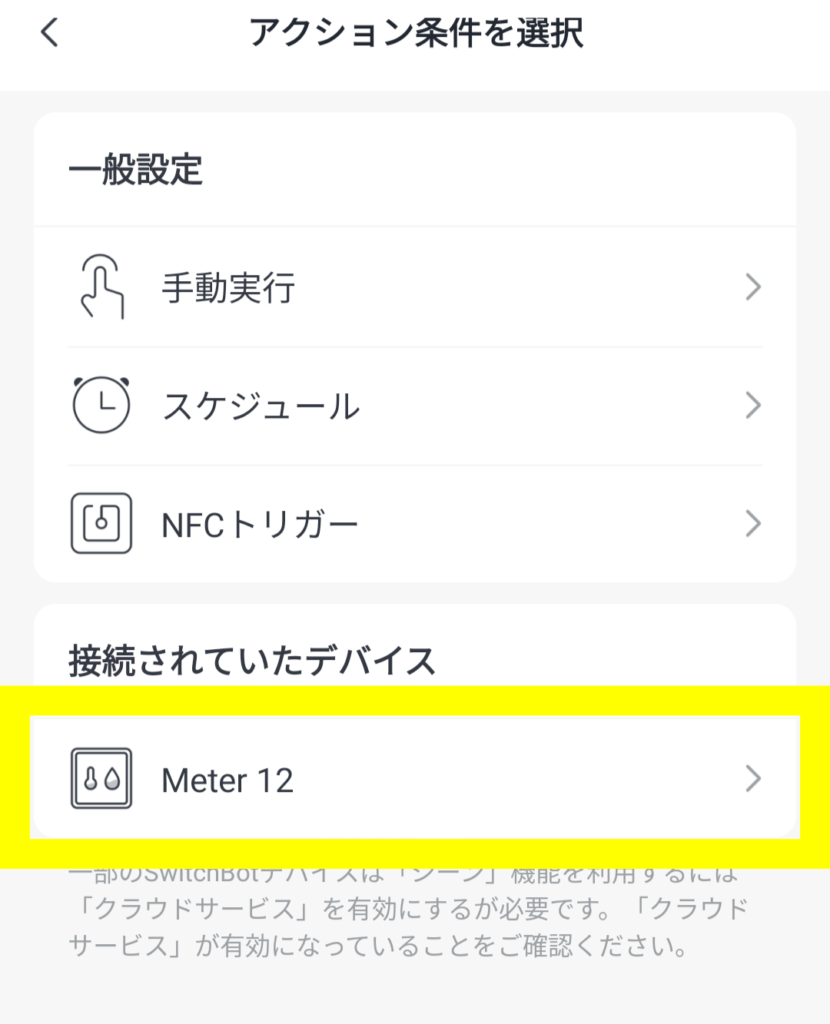
今回は一番下の温度計(Meter)を選びます
その後温度と湿度を設定できますので自分の好みで決めましょう
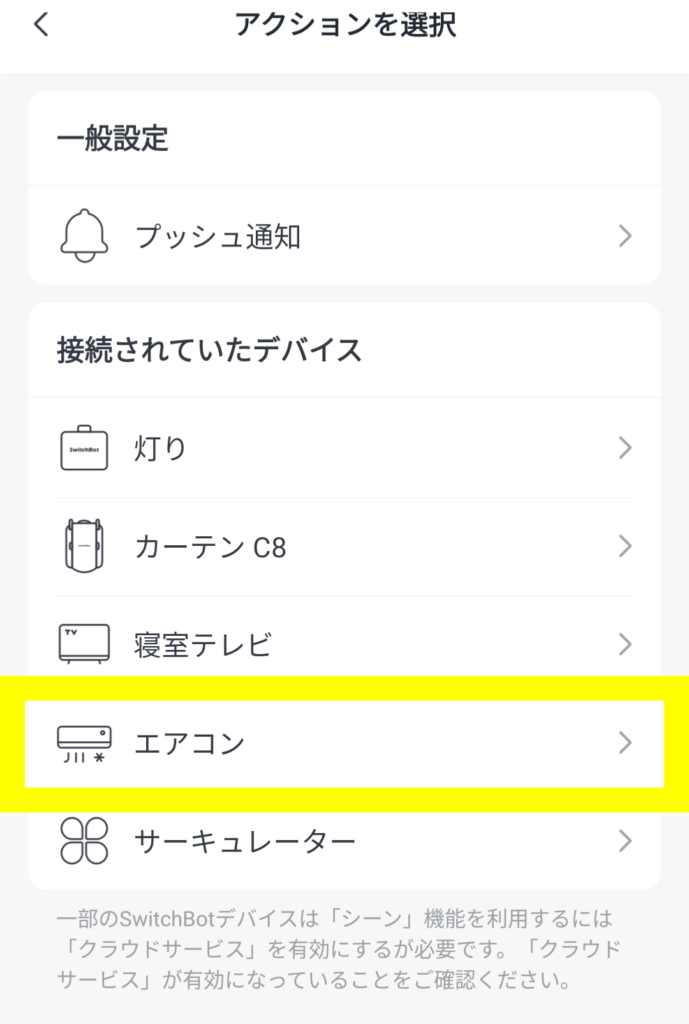
今回はエアコンをタップして設定していきます
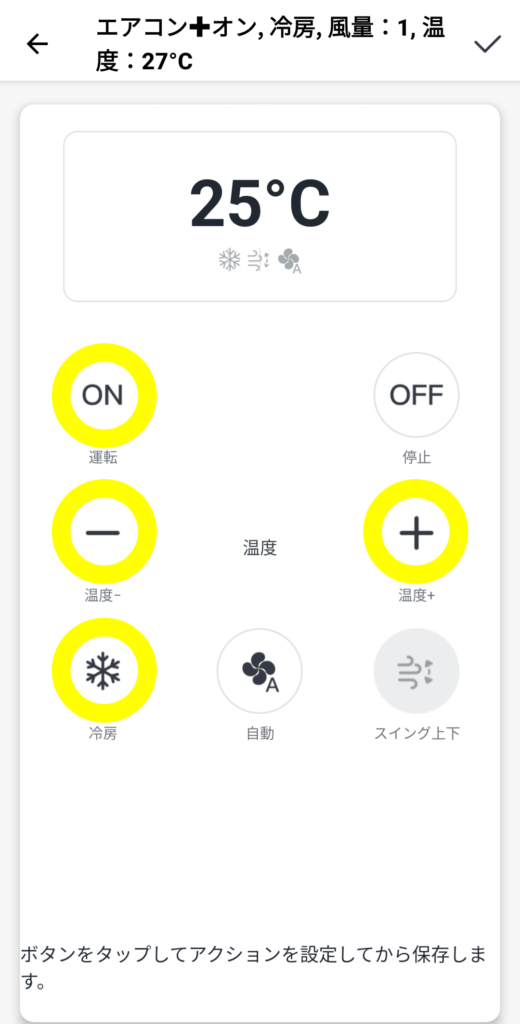
最後は日時設定です
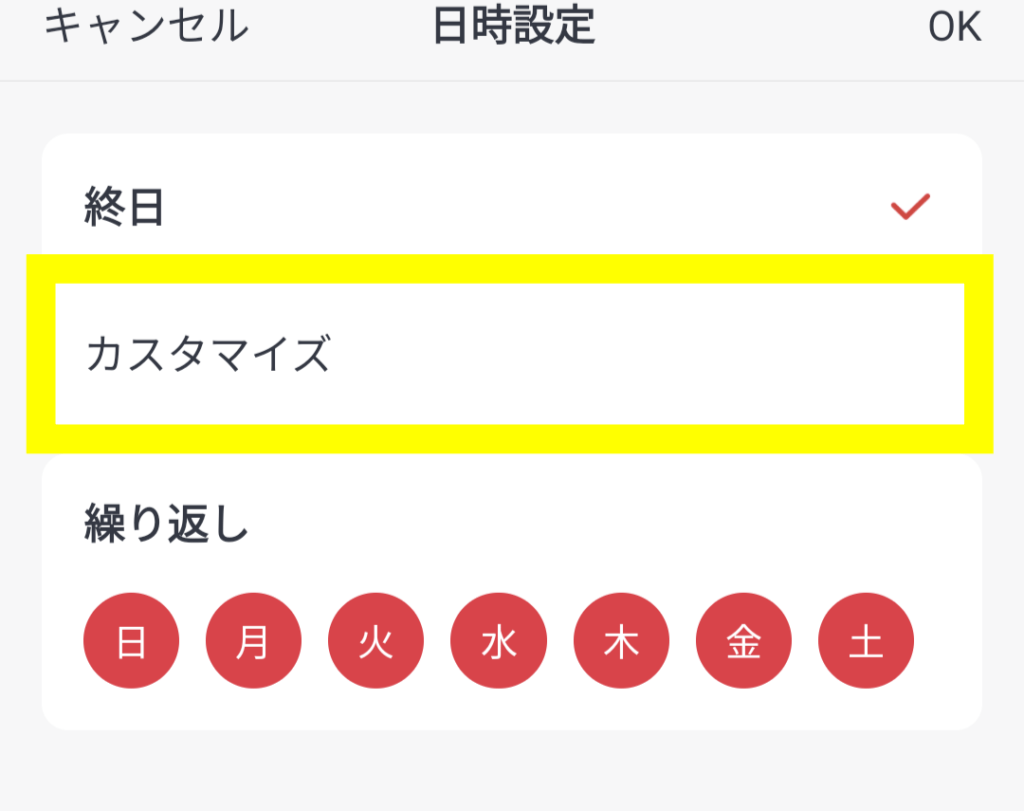
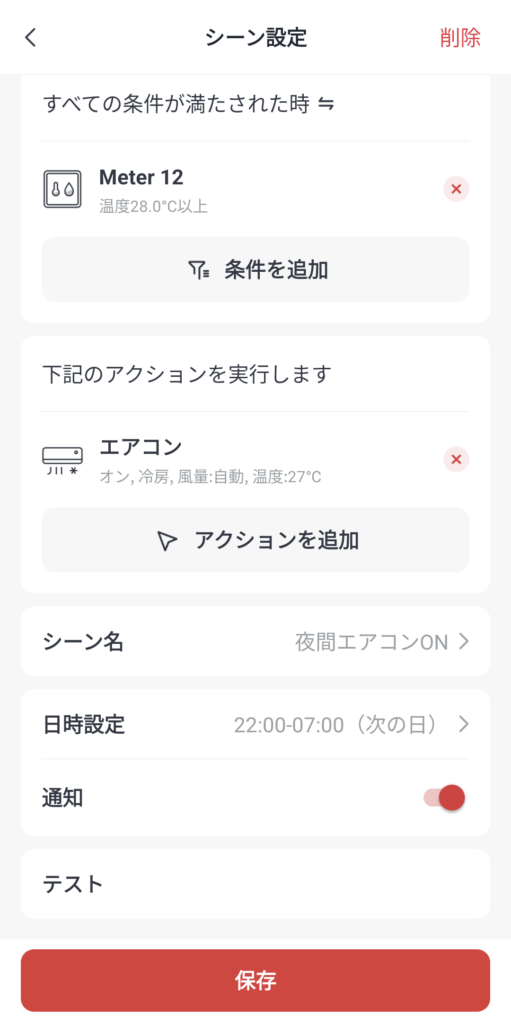
テスト動作
お疲れ様です
最後に作ったシーンのテストをして動作を確認しましょう
シーン設定画面の一番下にテストボタンがありますのでタップします
冷房がつきましたか?
でしたら成功です
一番下の保存ボタンを押しましょう
おわりに
以上がSwichBotを活用したエアコン自動設定です
設定中にお気づきと思いますが、まだまだSwichBotの機能のほんの一部でしかありません
今後どんどんスマートホームのアイデアを掲載していきます
今回使った製品はこちらです